Rövid útmutató: Csevegőszoba létrehozása a SignalR szolgáltatással
Az Azure SignalR szolgáltatás egy olyan Azure-szolgáltatás, amely segítségével a fejlesztők könnyen hozhatnak létre webalkalmazásokat valós idejű funkciókkal.
Ez a cikk segítséget nyújt az első lépések megtételében az Azure SignalR szolgáltatás használatakor. Ebben a rövid útmutatóban egy csevegőalkalmazást fog létrehozni egy ASP.NET Core-webalkalmazás használatával. Az alkalmazás kapcsolatot létesít az Azure SignalR szolgáltatási erőforrással a valós idejű tartalomfrissítések engedélyezéséhez. A webalkalmazást helyileg fogja üzemeltetni, és több böngészőügyféllel fog csatlakozni. Minden ügyfél képes lesz tartalomfrissítéseket küldeni a többi ügyfélnek.
A rövid útmutató lépései bármilyen szövegszerkesztővel elvégezhetők. Az egyik lehetőség a Visual Studio Code, amely Windows, macOS és Linux platformokon érhető el.
Az oktatóanyag kódja letölthető az AzureSignalR-minták GitHub-adattárjából. Az ebben a rövid útmutatóban használt Azure-erőforrásokat a SignalR-szolgáltatás szkriptjének létrehozásával hozhatja létre.
Ha nem rendelkezik Azure-előfizetéssel, első lépésként mindössze néhány perc alatt létrehozhat egy ingyenes fiókot.
Ismerje meg.
Előfeltételek
- Telepítse a legújabb .NET Core SDK-t.
- Töltse le vagy klónozza az AzureSignalR-minta GitHub-adattárat.
Problémákat tapasztal? Próbálja ki a hibaelhárítási útmutatót , vagy tudassa velünk.
Azure SignalR-erőforrás létrehozása
Ebben a szakaszban egy alapszintű Azure SignalR-példányt hoz létre az alkalmazáshoz. Az alábbi lépések az Azure Portal használatával hoznak létre új példányt, de használhatja az Azure CLI-t is. További információ: az signalr create command in the Azure SignalR Service CLI Reference.
- Jelentkezzen be az Azure Portalra.
- A lap bal felső részén válassza az + Erőforrás létrehozása lehetőséget.
- Az Erőforrás létrehozása lap Search szolgáltatás és piactér szövegmezőjében adja meg a signalr kifejezést, majd válassza ki a SignalR szolgáltatást a listából.
- A SignalR szolgáltatás oldalán válassza a Létrehozás lehetőséget.
- Az Alapok lapon adja meg az új SignalR-szolgáltatáspéldány alapvető adatait. Írja be a következő értékeket:
| Mező | Ajánlott érték | Leírás |
|---|---|---|
| Subscription | Válassza ki az előfizetését | Válassza ki azt az előfizetést, amelyet egy új SignalR-szolgáltatáspéldány létrehozásához szeretne használni. |
| Erőforráscsoport | SignalRTestResources nevű erőforráscsoport létrehozása | Válasszon ki vagy hozzon létre egy erőforráscsoportot a SignalR-erőforráshoz. Hasznos, ha egy új erőforráscsoportot hoz létre ehhez az oktatóanyaghoz ahelyett, hogy meglévő erőforráscsoportot használ. Ha az oktatóanyag elvégzése után szeretné felszabadítani az erőforrásokat, törölje az erőforráscsoportot. Az erőforráscsoport törlése a csoporthoz tartozó összes erőforrást is törli. This action can't be undone. Mielőtt töröl egy erőforráscsoportot, győződjön meg arról, hogy nem tartalmazza a megtartani kívánt erőforrásokat. További információk: Erőforráscsoportok használata az Azure-erőforrások kezeléséhez. |
| Erőforrás neve | testsignalr | Írja be a SignalR-erőforráshoz használandó egyedi erőforrásnevet. Ha a testsignalr már szerepel a régióban, adjon hozzá egy számjegyet vagy karaktert, amíg a név egyedi nem lesz. A névnek 1–63 karakter hosszúságú sztringnek kell lennie, és csak számokat, betűket és kötőjelet ( -) tartalmazhat. A név nem kezdődhet és nem végződhet kötőjeljellel, és az egymást követő kötőjelkarakterek érvénytelenek. |
| Region | Régió kiválasztása | Válassza ki az új SignalR-szolgáltatáspéldány megfelelő régióját. Az Azure SignalR szolgáltatás jelenleg nem érhető el minden régióban. További információ: Azure SignalR Service-régió rendelkezésre állása |
| Tarifacsomag | Válassza a Módosítás lehetőséget, majd válassza az Ingyenes (Csak dev/Test) lehetőséget. Válassza a Kiválasztás lehetőséget a tarifacsomag kiválasztásának megerősítéséhez. | Az Azure SignalR szolgáltatás három tarifacsomagot tartalmaz: ingyenes, standard és prémium. Az oktatóanyagok az ingyenes szintet használják, hacsak az előfeltételek másként nem rendelkeznek. A szintek és a díjszabás közötti funkcióbeli különbségekről további információt az Azure SignalR Service díjszabásában talál . |
| Szolgáltatás mód | Válassza ki a megfelelő szolgáltatási módot | Az Alapértelmezett beállítást akkor használja, ha a SignalR hub logikáját üzemelteti a webalkalmazásokban, és proxyként használja a SignalR szolgáltatást. Kiszolgáló nélküli technológiát, például az Azure Functionst használva üzemeltetheti a SignalR hub logikáját. A klasszikus mód csak a visszamenőleges kompatibilitást szolgálja, ezért nem ajánlott használni. További információ: Szolgáltatás mód az Azure SignalR Service-ben. |
A SignalR-oktatóanyagok Hálózatkezelés és Címkék lapján nem kell módosítania a beállításokat.
- Válassza az Alapismeretek lap alján található Véleményezés + létrehozás gombot.
- A Véleményezés + létrehozás lapon tekintse át az értékeket, majd válassza a Létrehozás lehetőséget. Az üzembe helyezés végrehajtása néhány percet vesz igénybe.
- Amikor az üzembe helyezés befejeződött, válassza az Erőforrás megnyitása gombot.
- A SignalR erőforráslapján válassza a bal oldali menü kulcsait a Gépház alatt.
- Másolja ki az elsődleges kulcshoz tartozó Csatlakozás ion sztringet. Erre a kapcsolati sztring van szüksége az alkalmazás konfigurálásához az oktatóanyag későbbi részében.
ASP.NET Core-webalkalmazás létrehozása
Ebben a szakaszban a .NET Core parancssori felülettel (CLI) hozhat létre egy ASP.NET Core MVC-webalkalmazás-projektet. A .NET Core CLI Visual Studióval való használatának előnye, hogy windowsos, macOS és Linux platformokon is elérhető.
Hozzon létre egy mappát a projekthez. Ez a rövid útmutató a chattest mappát használja.
Az új mappában futtassa a következő parancsot a projekt létrehozásához:
dotnet new web
A Secret Manager hozzáadása a projekthez
Ebben a szakaszban a Secret Manager eszközt fogja hozzáadni a projekthez. A Secret Manager eszköz bizalmas adatokat tárol a projektfán kívüli fejlesztési munkákhoz. Ez a módszer segít megelőzni az alkalmazás titkos kulcsainak véletlen megosztását a forráskódban.
A mappában inicializálásához
UserSecretsIdfuttassa a következő parancsot:dotnet user-secrets initAdjon hozzá egy Azure:SignalR:ConnectionString nevű titkos kódot a Secret Managerhez.
Ez a titkos kód tartalmazza a SignalR szolgáltatási erőforrás elérésére szolgáló kapcsolati sztringet. Az Azure:SignalR:Csatlakozás ionString az alapértelmezett konfigurációs kulcs, amelyet a SignalR a kapcsolat létrehozásához keres. Cserélje le a következő parancs értékét a SignalR-szolgáltatás erőforrásának kapcsolati sztring.
Ezt a parancsot a fájllal megegyező könyvtárban
csprojkell futtatnia.dotnet user-secrets set Azure:SignalR:ConnectionString "<Your connection string>"A Secret Manager csak a webalkalmazás tesztelésére használható, amíg helyileg van üzemeltetve. Egy későbbi oktatóanyagban üzembe helyezi a csevegő webalkalmazást az Azure-ban. Miután a webalkalmazás üzembe lett helyezve az Azure-ban, a kapcsolati sztring a Secret Managerrel való tárolása helyett egy alkalmazásbeállítást fog használni.
Ez a titkos kód a Configuration API-val érhető el. A kettőspont (:) a konfiguráció nevében működik a Configuration API-val az összes támogatott platformon. Lásd: Konfiguráció környezet szerint.
Az Azure SignalR hozzáadása a webalkalmazáshoz
Adjon hozzá egy hivatkozást a
Microsoft.Azure.SignalRNuGet-csomaghoz az alábbi parancs futtatásával:dotnet add package Microsoft.Azure.SignalRNyissa meg a Program.cs fájlt, és frissítse a kódot a következőre, meghívja az
AddSignalR()Azure SignalR Szolgáltatás használatára vonatkozó metódusokat ésAddAzureSignalR()metódusokat:var builder = WebApplication.CreateBuilder(args); builder.Services.AddSignalR().AddAzureSignalR(); var app = builder.Build(); app.UseDefaultFiles(); app.UseRouting(); app.UseStaticFiles(); app.MapHub<ChatSampleHub>("/chat"); app.Run();Ha nem ad át paramétert,
AddAzureSignalR()az azt jelenti, hogy a SignalR szolgáltatás erőforrásának alapértelmezett konfigurációs kulcsát használja kapcsolati sztring. Az alapértelmezett konfigurációs kulcs az Azure:SignalR:Csatlakozás ionString. Azt is használjaChatSampleHub, amelyet az alábbi szakaszban fogunk létrehozni.
Központosztály hozzáadása
A SignalR-ben a központ egy alapvető összetevő, amely az ügyfél által meghívható metódusok egy készletét teszi elérhetővé. Ebben a szakaszban meghatároz egy központosztályt két metódussal:
BroadcastMessage: Ez a metódus üzenetet küld az összes ügyfélnek.Echo: Ez a metódus visszaküld egy üzenetet a hívónak.
Mindkét módszer a Clients ASP.NET Core SignalR SDK által biztosított felületet használja. Ez a felület hozzáférést biztosít az összes csatlakoztatott ügyfélhez, így tartalmat küldhet az ügyfeleknek.
A projektkönyvtárban adjon hozzá egy új, Hub nevű mappát. Adjon hozzá egy új, ChatSampleHub.cs nevű központi kódfájlt az új mappához.
Adja hozzá a következő kódot a ChatSampleHub.cs-hez a központi osztály definiálásához és a fájl mentéséhez.
using Microsoft.AspNetCore.SignalR; public class ChatSampleHub : Hub { public Task BroadcastMessage(string name, string message) => Clients.All.SendAsync("broadcastMessage", name, message); public Task Echo(string name, string message) => Clients.Client(Context.ConnectionId) .SendAsync("echo", name, $"{message} (echo from server)"); }
A webalkalmazás ügyfélfelületének hozzáadása
A csevegőszoba-alkalmazás ügyfél-felhasználói felülete HTML-ből és JavaScriptből fog állni egy index.html nevű fájlban a wwwroot könyvtárban.
Másolja ki a css/site.css fájlt a mintaadattár wwwroot mappájából. Cserélje le a projekt css/site.css fájlját a másoltra.
Hozzon létre egy új fájlt az index.html nevű wwwroot könyvtárban, másolja és illessze be az alábbi HTML-fájlt az újonnan létrehozott fájlba.
<!DOCTYPE html>
<html>
<head>
<meta http-equiv="Cache-Control" content="no-cache, no-store, must-revalidate" />
<meta name="viewport" content="width=device-width">
<meta http-equiv="Pragma" content="no-cache" />
<meta http-equiv="Expires" content="0" />
<link href="https://cdn.jsdelivr.net/npm/bootstrap@3.3.7/dist/css/bootstrap.min.css" rel="stylesheet" />
<link href="css/site.css" rel="stylesheet" />
<title>Azure SignalR Group Chat</title>
</head>
<body>
<h2 class="text-center" style="margin-top: 0; padding-top: 30px; padding-bottom: 30px;">Azure SignalR Group Chat</h2>
<div class="container" style="height: calc(100% - 110px);">
<div id="messages" style="background-color: whitesmoke; "></div>
<div style="width: 100%; border-left-style: ridge; border-right-style: ridge;">
<textarea id="message" style="width: 100%; padding: 5px 10px; border-style: hidden;"
placeholder="Type message and press Enter to send..."></textarea>
</div>
<div style="overflow: auto; border-style: ridge; border-top-style: hidden;">
<button class="btn-warning pull-right" id="echo">Echo</button>
<button class="btn-success pull-right" id="sendmessage">Send</button>
</div>
</div>
<div class="modal alert alert-danger fade" id="myModal" tabindex="-1" role="dialog" aria-labelledby="myModalLabel">
<div class="modal-dialog" role="document">
<div class="modal-content">
<div class="modal-header">
<div>Connection Error...</div>
<div><strong style="font-size: 1.5em;">Hit Refresh/F5</strong> to rejoin. ;)</div>
</div>
</div>
</div>
</div>
<!--Reference the SignalR library. -->
<script src="https://cdnjs.cloudflare.com/ajax/libs/microsoft-signalr/6.0.1/signalr.js"></script>
<!--Add script to update the page and send messages.-->
<script type="text/javascript">
document.addEventListener("DOMContentLoaded", function () {
function getUserName() {
function generateRandomName() {
return Math.random().toString(36).substring(2, 10);
}
// Get the user name and store it to prepend to messages.
var username = generateRandomName();
var promptMessage = "Enter your name:";
do {
username = prompt(promptMessage, username);
if (!username || username.startsWith("_") || username.indexOf("<") > -1 || username.indexOf(">") > -1) {
username = "";
promptMessage = "Invalid input. Enter your name:";
}
} while (!username)
return username;
}
username = getUserName();
// Set initial focus to message input box.
var messageInput = document.getElementById("message");
messageInput.focus();
function createMessageEntry(encodedName, encodedMsg) {
var entry = document.createElement("div");
entry.classList.add("message-entry");
if (encodedName === "_SYSTEM_") {
entry.innerHTML = encodedMsg;
entry.classList.add("text-center");
entry.classList.add("system-message");
} else if (encodedName === "_BROADCAST_") {
entry.classList.add("text-center");
entry.innerHTML = `<div class="text-center broadcast-message">${encodedMsg}</div>`;
} else if (encodedName === username) {
entry.innerHTML = `<div class="message-avatar pull-right">${encodedName}</div>` +
`<div class="message-content pull-right">${encodedMsg}<div>`;
} else {
entry.innerHTML = `<div class="message-avatar pull-left">${encodedName}</div>` +
`<div class="message-content pull-left">${encodedMsg}<div>`;
}
return entry;
}
function appendMessage(encodedName, encodedMsg) {
var messageEntry = createMessageEntry(encodedName, encodedMsg);
var messageBox = document.getElementById("messages");
messageBox.appendChild(messageEntry);
messageBox.scrollTop = messageBox.scrollHeight;
}
function bindConnectionMessage(connection) {
var messageCallback = function (name, message) {
if (!message) return;
// Html encode display name and message.
var encodedName = name;
var encodedMsg = message.replace(/&/g, "&").replace(/</g, "<").replace(/>/g, ">");
appendMessage(encodedName, encodedMsg);
};
// Create a function that the hub can call to broadcast messages.
connection.on("broadcastMessage", messageCallback);
connection.on("echo", messageCallback);
connection.onclose(onConnectionError);
}
function onConnected(connection) {
console.log("connection started");
connection.send("broadcastMessage", "_SYSTEM_", username + " JOINED");
document.getElementById("sendmessage").addEventListener("click", function (event) {
// Call the broadcastMessage method on the hub.
if (messageInput.value) {
connection.send("broadcastMessage", username, messageInput.value)
.catch((e) => appendMessage("_BROADCAST_", e.message));
}
// Clear text box and reset focus for next comment.
messageInput.value = "";
messageInput.focus();
event.preventDefault();
});
document.getElementById("message").addEventListener("keypress", function (event) {
if (event.keyCode === 13) {
event.preventDefault();
document.getElementById("sendmessage").click();
return false;
}
});
document.getElementById("echo").addEventListener("click", function (event) {
// Call the echo method on the hub.
connection.send("echo", username, messageInput.value);
// Clear text box and reset focus for next comment.
messageInput.value = "";
messageInput.focus();
event.preventDefault();
});
}
function onConnectionError(error) {
if (error && error.message) {
console.error(error.message);
}
var modal = document.getElementById("myModal");
modal.classList.add("in");
modal.style = "display: block;";
}
var connection = new signalR.HubConnectionBuilder()
.withUrl("/chat")
.build();
bindConnectionMessage(connection);
connection.start()
.then(function () {
onConnected(connection);
})
.catch(function (error) {
console.error(error.message);
});
});
</script>
</body>
</html>
Az index.html kód meghívjaHubConnectionBuilder.build(), hogy HTTP-kapcsolatot létesítsen az Azure SignalR-erőforrással.
Ha a kapcsolat sikeresen létrejött, át lesz adva a bindConnectionMessage számára, amely eseménykezelőket ad a bejövő tartalomhoz, amely le lesz küldve az ügyfélnek.
A HubConnection.start() kommunikálni kezd a központtal. onConnected() Ezután hozzáadja a gombesemény-kezelőket. Ezek az eseménykezelők a kapcsolat segítségével engedélyezik, hogy ez az ügyfél tartalomfrissítéseket küldjön le az összes csatlakozott ügyfélnek.
Az alkalmazás helyi létrehozása és futtatása
Futtassa a következő parancsot a webalkalmazás helyi futtatásához:
dotnet runAz alkalmazás helyileg lesz üzemeltetve a localhost URL-címet tartalmazó kimenettel, például az alábbiak szerint:
Building... info: Microsoft.Hosting.Lifetime[14] Now listening on: http://localhost:5000 info: Microsoft.Hosting.Lifetime[0] Application started. Press Ctrl+C to shut down. info: Microsoft.Hosting.Lifetime[0] Hosting environment: DevelopmentNyisson meg két böngészőablakot. Minden böngészőben nyissa meg a kimeneti ablakban látható localhost URL-címet, http://localhost:5000/ például a fenti kimeneti ablakban látható módon. A rendszer kéri, hogy adja meg a nevét. Adja meg mindkét ügyfél ügyfélnevét, és tesztelje a küldési üzenetek tartalmát mindkét ügyfél között a Küldés gombbal.
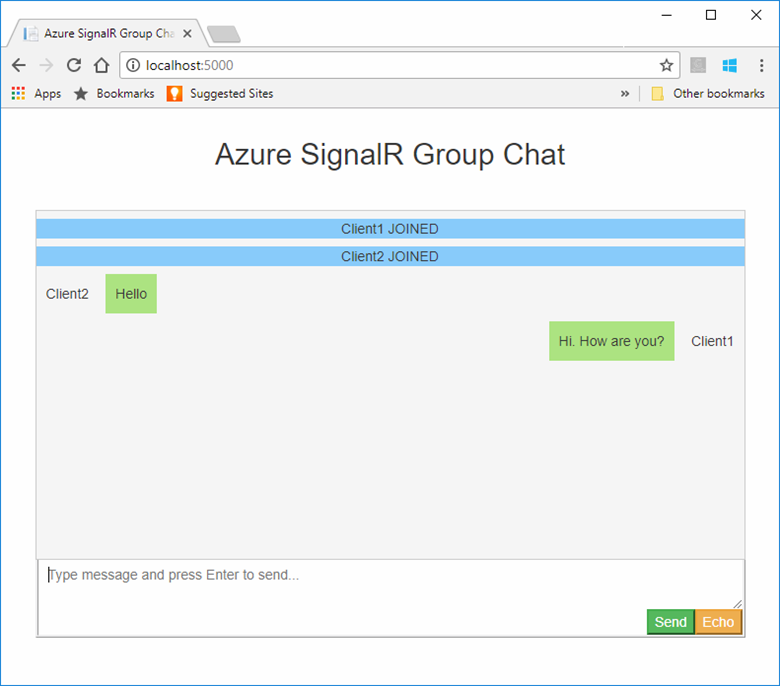
Clean up resources
Ha folytatja a következő oktatóanyagot, megtarthatja az ebben a rövid útmutatóban létrehozott erőforrásokat, és újra felhasználhatja őket.
Ha végzett a gyorsútmutató-mintaalkalmazással, törölheti az ebben a rövid útmutatóban létrehozott Azure-erőforrásokat a díjak elkerülése érdekében.
Fontos
Az erőforráscsoport törlése visszavonhatatlan, és az adott csoport összes erőforrását magában foglalja. Figyeljen, nehogy véletlenül rossz erőforráscsoportot vagy erőforrásokat töröljön. Ha a mintában lévő erőforrásokat olyan meglévő erőforráscsoportban hozta létre, amely a megtartani kívánt erőforrásokat tartalmazza, az erőforráscsoport törlése helyett egyenként törölheti az egyes erőforrásokat a panelről.
Jelentkezzen be az Azure Portalra, és válassza az Erőforráscsoportok elemet.
A Szűrő név szerint szövegmezőbe írja be az erőforráscsoport nevét. Ebben a rövid útmutatóban a SignalRTestResources nevű erőforráscsoportot használtuk. Az eredménylistában szereplő erőforráscsoportban válassza ki a három pontot (...) >Erőforráscsoport törlése.
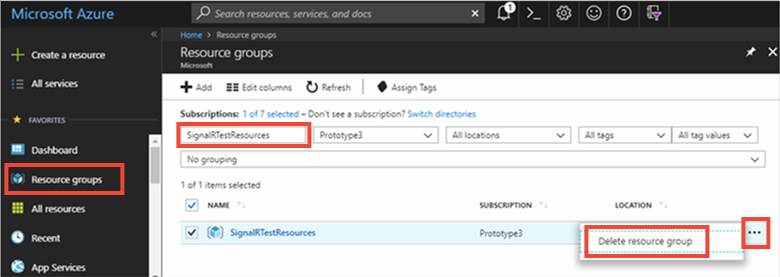
A rendszer az erőforráscsoport törlésének megerősítését kéri. Adja meg a megerősítéshez az erőforráscsoport nevét, és válassza a Törlés lehetőséget.
A rendszer néhány pillanaton belül törli az erőforráscsoportot és annak erőforrásait.
Problémákat tapasztal? Próbálja ki a hibaelhárítási útmutatót , vagy tudassa velünk.
Következő lépések
Ebben a rövid útmutatóban létrehozott egy új Azure SignalR service-erőforrást. Ezután egy ASP.NET Core-webalkalmazással használta a tartalomfrissítések valós idejű leküldésére több csatlakoztatott ügyfélnek. Ha többet szeretne megtudni az Azure SignalR Service használatáról, folytassa a hitelesítést bemutató oktatóanyagtal.